Wi-Fi 암호에 대한 인쇄 가능한 QR 코드를 생성하는 방법에 대해 설명하는 기사를 원한다고 가정합니다. QR 코드는 홈 네트워크에 액세스해야 하는 친구나 가족과 Wi-Fi 암호를 공유할 수 있는 좋은 방법이 될 수 있습니다. 누군가 QR 코드를 스캔하여 암호를 입력하지 않고도 Wi-Fi 네트워크에 연결할 수 있도록 하는 QR 코드를 생성할 수 있습니다. Wi-Fi 암호에 대한 QR 코드를 생성할 수 있는 몇 가지 방법이 있습니다. 한 가지 방법은 QR 코드 생성기와 같은 웹사이트를 이용하는 것입니다. 웹사이트에 Wi-Fi 비밀번호를 입력하면 저장하고 인쇄할 수 있는 QR 코드가 생성됩니다. Wi-Fi 비밀번호용 QR 코드를 생성하는 또 다른 방법은 스마트폰 앱을 사용하는 것입니다. QR 코드를 생성할 수 있는 다양한 앱이 있습니다. QR 코드를 생성하면 장치에 저장하거나 다른 사람과 공유할 수 있습니다. 오프라인에서 Wi-Fi 비밀번호용 QR 코드를 생성하려면 QR Code Maker와 같은 도구를 사용할 수 있습니다. 이 도구를 사용하면 QR 코드를 생성하고 컴퓨터에 저장할 수 있습니다. QR 코드는 Wi-Fi 비밀번호를 다른 사람과 공유할 수 있는 좋은 방법입니다. Wi-Fi 비밀번호용 QR 코드를 생성하는 방법에는 여러 가지가 있습니다. 웹사이트, 스마트폰 앱 또는 오프라인 도구를 사용할 수 있습니다.
Wi-Fi 네트워크 자격 증명을 다른 사람과 공유해야 하는 상황에 종종 처하게 됩니다. 일반적으로 Wi-Fi 라우터의 소유자는 암호를 제공해야 하며 다른 사람이 자신의 컴퓨터에 암호를 입력합니다. 암호를 입력하는 것은 항상 지루한 시련입니다. Wi-Fi 암호를 제공하는 훨씬 더 효율적인 방법은 누구나 장치에서 간단히 스캔하고 Wi-Fi에 연결하는 데 사용할 수 있는 인쇄 가능한 QR 코드로 바꾸는 것입니다. 이 기사에서는 다음을 수행할 수 있는 방법을 살펴보겠습니다. 인쇄 가능한 QR 코드를 생성하여 Wi-Fi 네트워크 및 비밀번호 입력 .

이 자습서에서는 WiFi 카드와 QiFi라는 두 가지 무료 온라인 도구를 사용합니다. 둘 다 기본적으로 동일하게 작동하며 유사한 단계를 포함합니다. 어떻게 할 수 있는지 봅시다.
WiFi 카드를 사용하여 Wi-Fi 비밀번호 QR 코드를 생성하는 방법
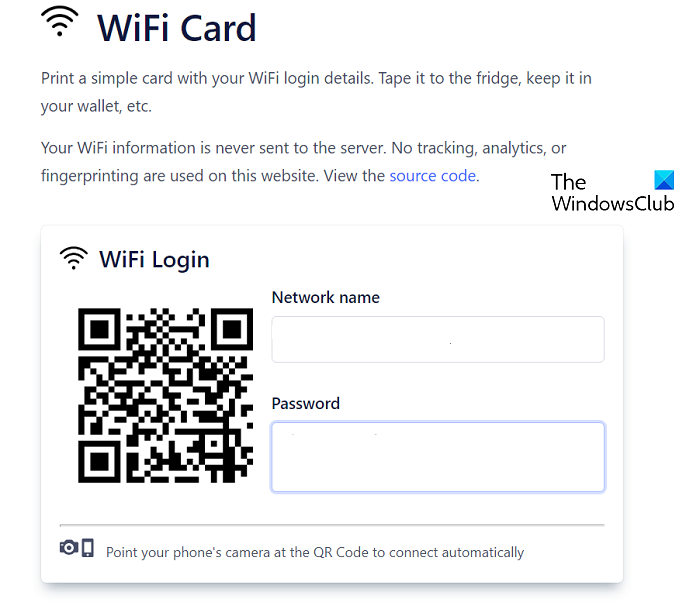
YouTube 데이터 사용량 줄이기
Wi-Fi Map은 몇 분 안에 Wi-Fi 암호에 대한 인쇄된 QR 코드를 생성할 수 있는 무료 온라인 도구입니다.
- 웹 브라우저를 열고 WiFi 지도 페이지를 방문하십시오. 공식 사이트
- WiFi 로그인 프롬프트에서 라우터의 이름과 암호를 입력할 수 있습니다.
- 이 필드를 채우면 라우터 및 해당 암호에 해당하는 고유한 QR 코드를 찾을 수 있습니다.
- 조금 아래로 스크롤하면 코드 회전, 봉인을 검색할 때 암호 숨기기 등과 같은 몇 가지 추가 옵션이 표시됩니다.
라우터의 암호화 유형을 선택할 수도 있습니다. 기본 선택은 WPA/WPA2/WPA3입니다. WiFi 카드와 같은 도구를 사용하면 사람들은 종종 개인 정보 보호 문제를 겪지만 여기에서는 모든 것이 처리됩니다. 여기에 제공된 Wi-Fi 라우터에 대한 정보는 서버에 저장되지 않습니다. 추적 또는 지문 인식을 수행하지 않습니다.
읽다: Windows용 최고의 무료 QR 코드 생성 소프트웨어
QiFi로 Wi-Fi 비밀번호 QR 코드 생성
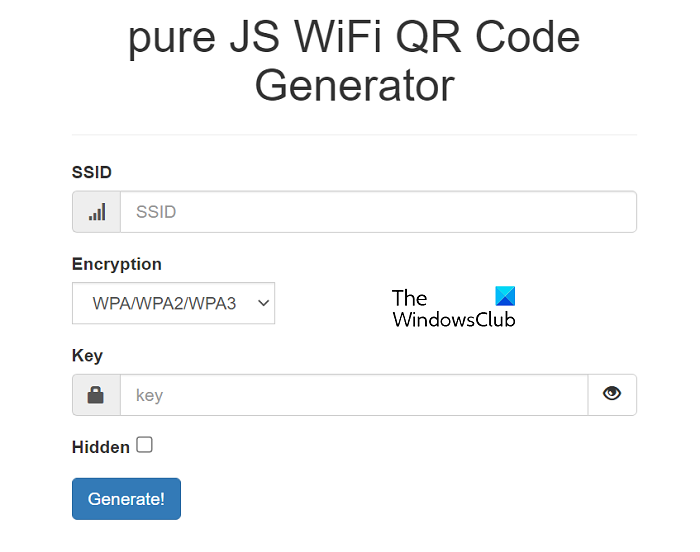
Wi-Fi 비밀번호로 인쇄 가능한 QR 코드를 생성할 수 있는 두 번째 방법은 QiFi를 이용하는 것입니다. 이미 언급했듯이 프로세스는 거의 동일합니다.
Windows 셸 공통 DLL이 Windows 10에 응답하지 않습니다.
- 열려 있는 QiFi.org 브라우저에서
- Wi-Fi 네트워크의 SSID를 입력합니다(Wi-Fi 네트워크의 이름인 Service Set ID).
- 적절한 암호화를 선택하고 네트워크의 개인 키를 입력하십시오.
필요한 모든 데이터를 성공적으로 입력한 후 '만들기'를 클릭합니다. 몇 초 후 Wi-Fi의 SSID와 암호가 포함된 사용자 지정 QR 코드가 나타납니다. 그런 다음 HTML5 localStorage에 저장하거나 이미지로 내보내거나 인쇄할 수 있습니다. 인쇄 버튼을 클릭하면 SSID 및 암호와 함께 페이지 인쇄 창이 열립니다. 원하는 경우 암호를 표시하지 않도록 선택할 수 있습니다.
xbox one 게임이 스스로 제거됩니다.
이 QR 코드를 인쇄한 후 사람들이 쉽게 보고 스캔하거나 휴대할 수 있는 곳에 붙여넣을 수 있습니다.
유용하게 사용하시길 바랍니다.
내 Wi-Fi용 QR 코드를 어떻게 인쇄합니까?
사용자가 장치 활동 관리에 더 쉽게 로그인할 수 있도록 하려면 자격 증명(사용자 이름 및 암호)을 사용하여 각각에 대한 고유한 바코드 또는 QR 코드를 개발할 수 있습니다. MS Excel을 사용하여 2D 바코드를 생성한 다음 사용자가 애플리케이션에 로그인하는 데 사용할 수 있습니다. '삽입 > 내 추가 기능'을 클릭하여 Excel로 QR 코드를 생성할 수 있습니다. QR4Office를 선택하고 붙여넣기를 클릭합니다.
QR 코드는 얼마 동안 유효합니까?
QR 코드에 대한 일반적인 오해는 기간 및 유효 기간과 관련이 있습니다. 일부 사용자는 QR 코드가 영원하지 않으며 만료 날짜가 있다고 생각합니다. 가장 일반적인 유형의 QR 코드인 정적 QR 코드는 종종 QR 코드 생성기로 생성되므로 만료 날짜가 없습니다. WiFi 카드, QiFi, QRTiger 등과 같이 원하는 만큼 무료 QR 코드를 생성하는 데 도움이 되는 몇 가지 도구가 있습니다. 약간 고급 편집 가능한 QR 코드의 경우 사례가 다를 수 있습니다. 그들은 종종 사용자가 구독 서비스에 대한 비용을 지불하도록 요구하고 구독이 진행되는 동안에만 활성 상태를 유지합니다.















